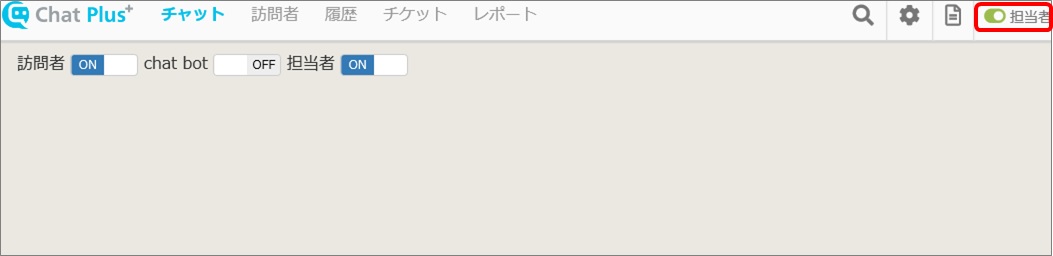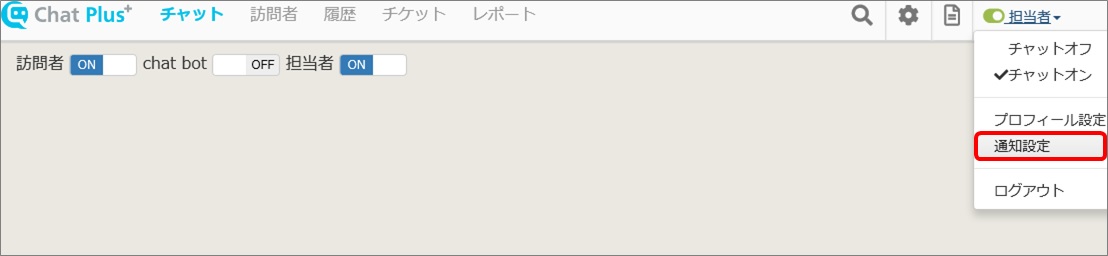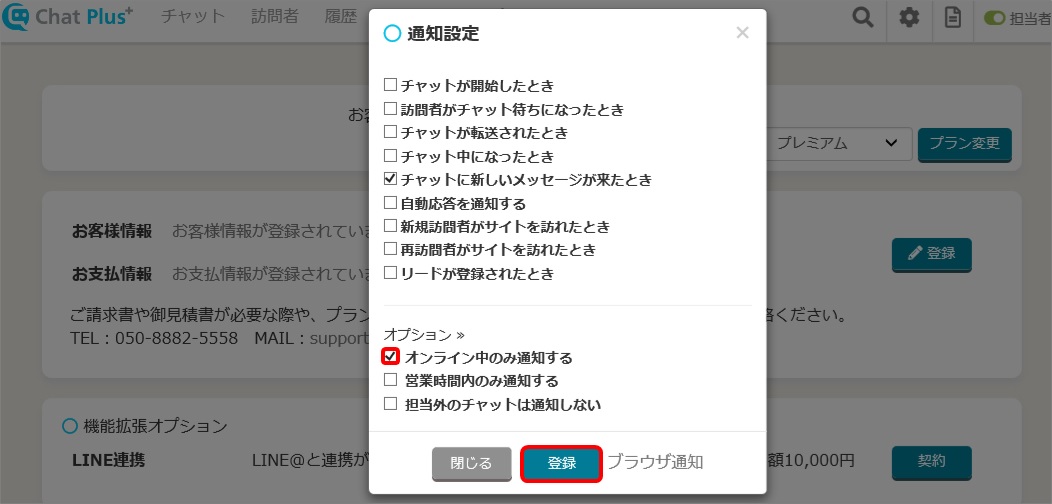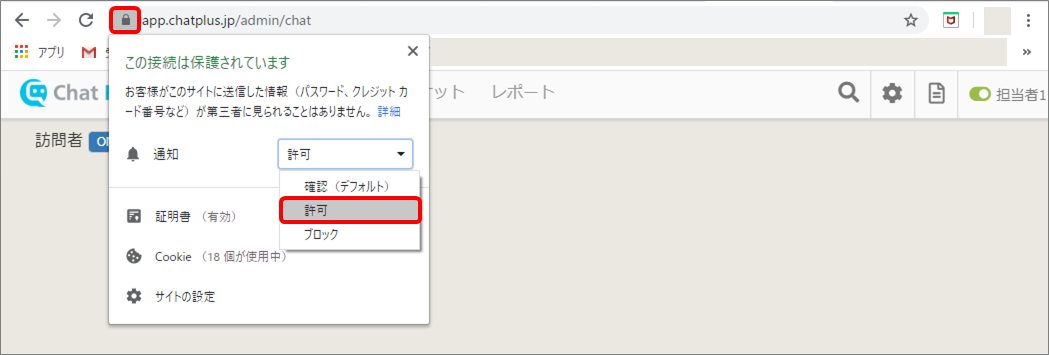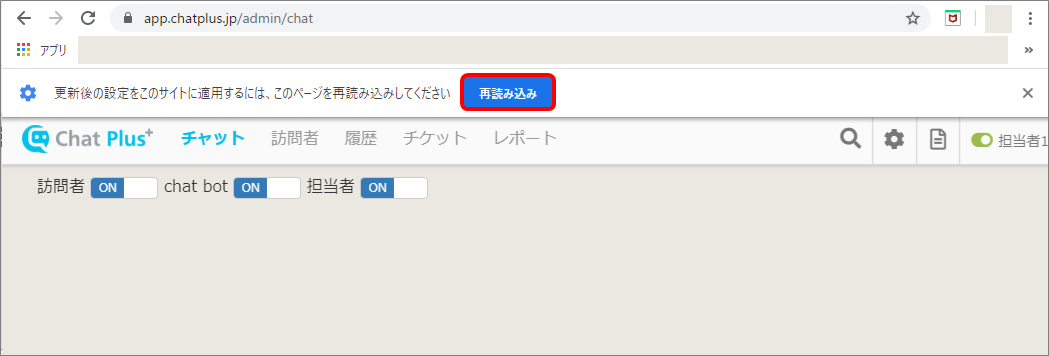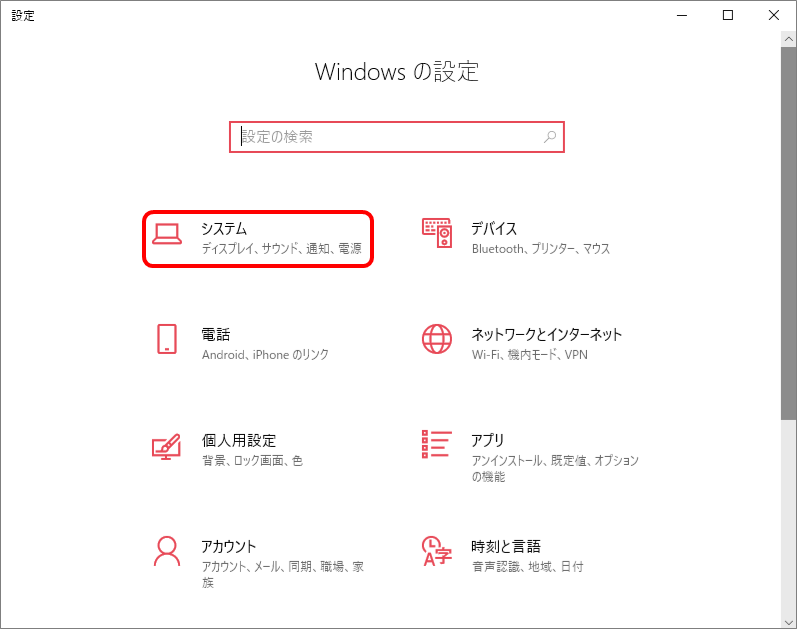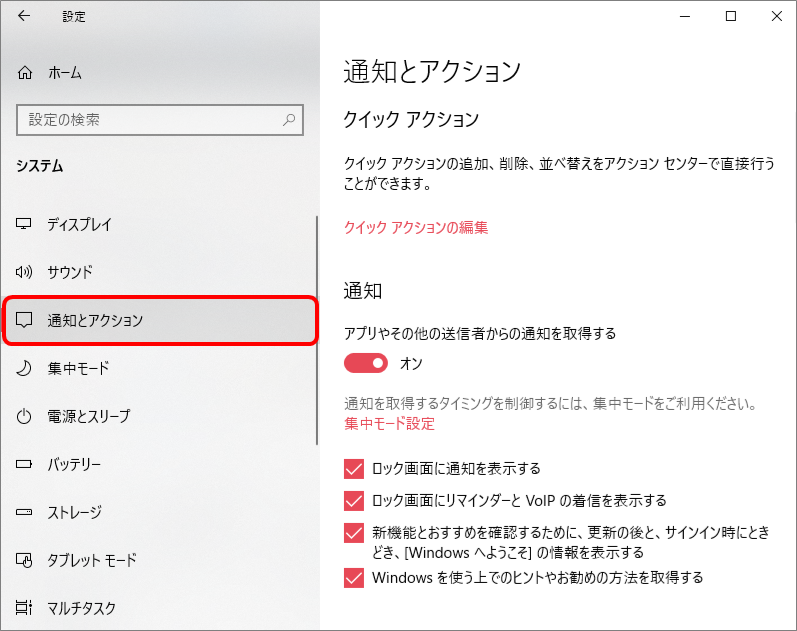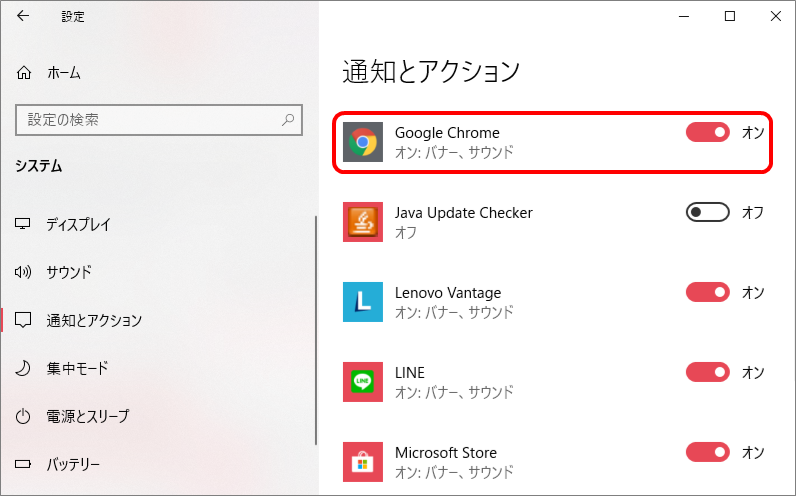Contenido de la configuración de notificaciones
(1) Haga clic en el nombre de la cuenta a la derecha de la pantalla de administración.
(2) Haga clic en [Configuración de notificación] en el menú desplegable.
(3) Haga clic en [Opciones].
(4) Marque las casillas necesarias y haga clic en [Registrar].
※ Por ejemplo, es posible que no reciba notificaciones porque actualmente está sin conexión y el sistema se ha configurado para recibir notificaciones solo cuando está en línea.
Si no recibe una notificación del navegador
Si no recibe una notificación del navegador, compruebe a continuación.
Comprobar el navegador
Compruebe el navegador que está utilizando. Solo Google Chrome y Firefox pueden usar la notificación del navegador.
※ No puede recibir notificaciones del navegador con Internet Explorer y Safari.
No permitir notificaciones para Chrome y Firefox
No puede permitir notificaciones en la configuración de Chrome y Firefox. La configuración de notificaciones se puede cambiar al actualizar el navegador. Consulte esta página a continuación y compruebe si
está incluido en la lista de permisos de notificación, si no, agréguelo a la lista. ■Activar / desactivar la notificación (ayuda de Google Chrome) ■Notificación Web Push en Firefox (asunción con Firefox)Deshabilitar los módulos complementarios
Es posible que no reciba una notificación debido al complemento (herramienta para expandir la función). Intente cancelar el complemento y reinicie la navegación más tarde.
Compruebe que no haya botones [Permitir] [Denegar] en la parte superior de la pantalla de navegación
En la configuración de notificaciones de Google Chrome, active [Permitir para confirmar el envío o no de la notificación al sitio] haciendo clic en ON. Después de hacer clic en ON, haga clic en [Volver a registrar la notificación de navegación] en la página de administración de Chat Plus y luego verifique si han aparecido los botones [Permitir] [Denegar]. Si se muestran los botones, haga clic en [Permitir].
Compruebe la configuración de ventanas pop-up en Google Chrome
Comprueba si
no está incluido en [Configuración]> [Ver configuración detallada]> [Privacidad y seguridad]> [Configuración del sitio]> [Ventana emergente y redireccionamiento]> [Permitir] en Google Chrome. Si está incluido, elimínelo.Compruebe el permiso de notificación de Google Chrome
(1) Inicie sesión en la pantalla de administración de Chat Plus en el navegador Google Chrome.
(2) Haga clic en la tecla a la izquierda de la barra de direcciones y luego haga clic en [Permitir] en el menú desplegable [Notificación].
(3) Haga clic en [Recargar] para recargar la página y aplicar la configuración después de la actualización.
Si no recibe una notificación de la aplicación
Si no recibe una notificación de la aplicación, podría deberse a las siguientes causas.
No ha creado una cuenta con la aplicación
Después de instalar la aplicación de notificación, debe vincularla a su cuenta.
Introduzca la dirección de e-mail y la contraseña y, a continuación, haga clic en [Configuración].
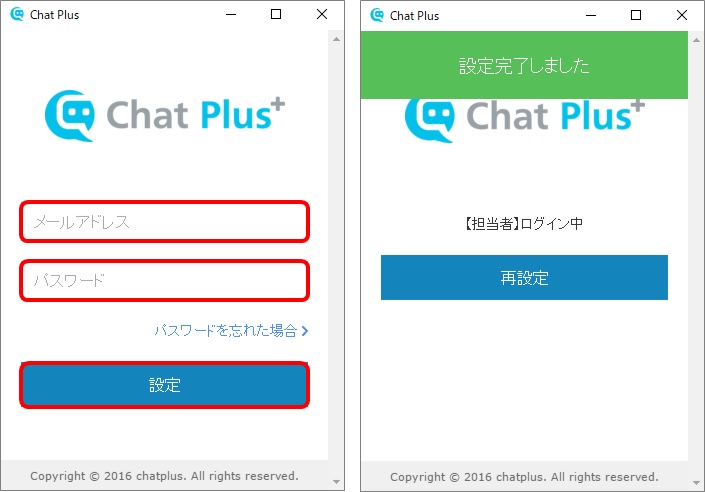
No permitir notificaciones en el dispositivo
Es posible que la configuración de notificación del dispositivo le impida recibir una notificación como el modo intensivo de Windows 10, el modo de suspensión del iPhone o otras configuraciones de notificación del dispositivo. Consulte las páginas siguientes y compruebe o cambie la configuración. ■Activar y desactivar el modo intensivo en Windows 10 (soporte de Windows) ■Usar el modo de suspensión en iPhone, iPad y iPod touch (soporte de Apple) ■Usar la función de notificación en Mac (soporte de Apple)
Compruebe si la configuración de notificaciones está habilitada en el lado del sistema operativo
■ Mac OS. Elija el navegador que está utilizando en [Configuración del sistema]> [Notificación] en la PC y, a continuación, en la pantalla de configuración, compruebe que no se muestran los ajustes de notificación [Banner] o [Notificación del panel]. ■ Para Windows 10 (1) Haga clic en el icono de configuración en el menú de inicio de la PC y abra la pantalla de configuración.
(2) Haga clic en [Sistema].
(3) Haga clic en [Notificación y acción].
(4) Desplácese hacia abajo y compruebe si la notificación de navegación está habilitada.
Si el problema aún no se resuelve
Si el problema aún no se resuelve incluso después de verificar los elementos anteriores, contáctenos a través del chat a continuación.
[1] Predeterminado
(Ejemplo:
-En Windows 10, las notificaciones de la aplicación no se muestran.
【2】 Contenido que ha probado
(Ejemplo:
1) 【Confirmado】 Contenido de la opción de configuración de notificación
2) 【No confirmado】 Comprobar el navegador
3) 【No confirmado】 Comprobar la notificación de Chrome
4) 【Confirmado】 Registre una cuenta en la aplicación de notificación
5) 【Confirmado】 Compruebe la configuración de notificación del dispositivo
【3】 Detalles de inicio de sesión de Chat Plus
(Ejemplo:
E-mail: sample@chatplus.jp
Contraseña: chatplus123456
Las notificaciones de Chat Plus son proporcionadas por el sistema de notificación de cada proveedor.
La notificación puede retrasarse debido a la condición del sistema y la política de notificación de cada proveedor.
(Por ejemplo, se puede configurar una política para retrasar las notificaciones o no notificar a los dispositivos que no han podido recibir notificaciones porque el dispositivo no está encendido). Para recibir notificaciones con mayor precisión, le recomendamos que utilice varios tipos de notificaciones, como notificaciones del navegador, notificaciones de la aplicación de la versión para PC o notificaciones de la aplicación de la versión para smartphones.